Как сохранить настройку правила грамматики, которую я проигнорировал, и использовать ее для всех моих будущих документов в Microsoft Word
Будучи разработчиком JavaScript, в последние дни я привык писать слова с пробелами на обоих концах скобки. Пример - (переполнение стека это здорово)
Это делает его более читабельным для меня.
Я пытаюсь связать то же самое в Microsoft Word, т.е. я всегда хочу ставить пробел после открытия и перед закрытием скобки. Теперь MSWord выдает мне грамматическую ошибку с зеленым подчеркиванием, которую я, конечно, могу игнорировать, нажимая опцию "игнорировать правило", но я не хочу делать это каждый раз для всех моих новых документов.
Просто ищу способ сохранить возможность "игнорировать правило" для всех моих будущих документов, чтобы мне не приходилось повторять это каждый раз.
Скриншот того же прилагается для более подробной информации.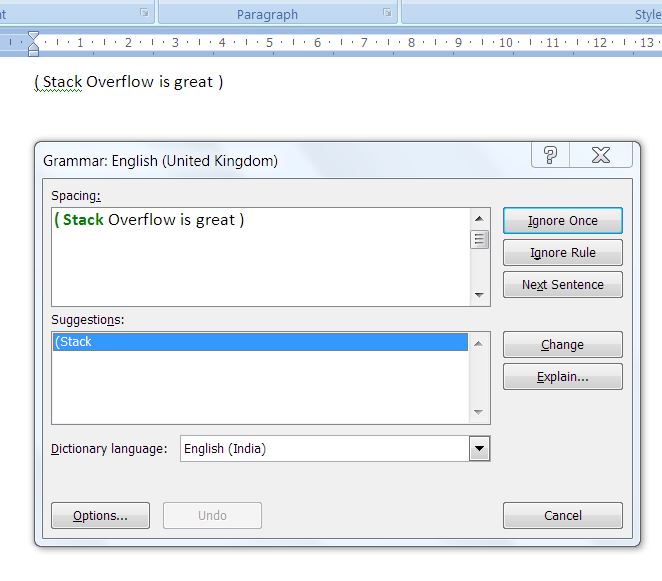
2 ответа
Отличный вопрос
Моей первой мыслью было бы предложить отключить проверку грамматики при вводе:

Перейти к MS Word Options экран, выберите Proofing и прокрутите немного вниз, чтобы перейти к этой опции; снимите флажок и нажмите OK, Это отключит надоедливую зеленую линию, которая всегда появляется:

Я показал метки форматирования, чтобы вы могли четко видеть пробелы по обеим сторонам раздела в квадратных скобках, а также включил некоторые (ужасные и коварные) грамматические ошибки, чтобы показать, как это работает.
Таким образом, вы можете ввести то, что вам нравится, и грамматика будет игнорироваться. Единственное предупреждение, которое я хотел бы сделать, это следить за любыми непреднамеренными грамматическими ошибками, если вы работаете над чем-то важным!
В Oz мы иногда используем слово "штат" вместо слова "персонал". Соответственно, я хотел бы использовать слова "персонал есть" в предложении, но Word ожидал, что слово "персонал" будет единичным словом, а слова "персонал есть" или "сотрудники есть".
Я нашел решение.
В Word 2010 вы можете добавить слово или слова, которые не нужно проверять языковыми инструментами, перейдя в меню "Файл"> "Параметры"> "Проверка"> "Параметры автокоррекции"> "Исключения". Выберите вкладку "Другие исправления". Введите текст, который вы больше не хотите отмечать, в поле "Не исправить" и "добавьте" его. Нажмите "ОК" несколько раз, чтобы выйти, и не забудьте сохранить документ при его закрытии.
Надеюсь, это работает и для вас!